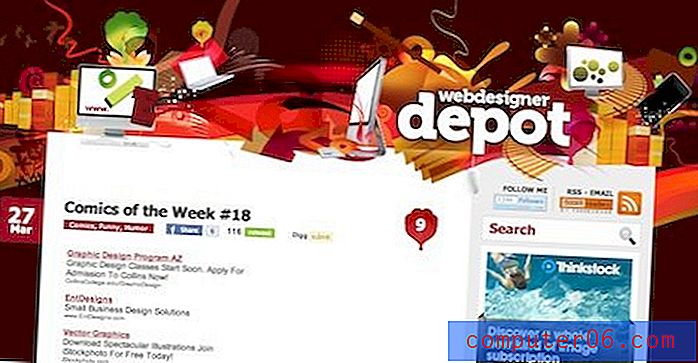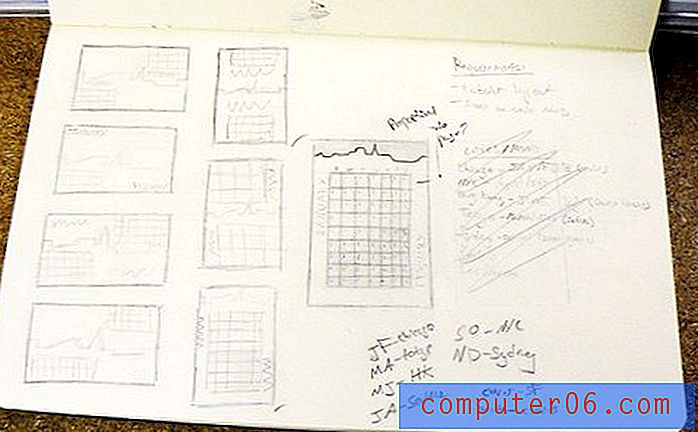Kako sve redove napraviti jednaku visinu u Excelu 2010
Možda već znate da možete promijeniti visinu retka u programu Microsoft Excel 2010, ali može biti zamorno kad trebate promijeniti visinu svakog retka u proračunskoj tablici. Srećom ako svaki red pravite po istoj visini, postoji mnogo brži način da to učinite.
Naš vodič u nastavku pokazat će vam kako odabrati cijelu proračunsku tablicu, a zatim istovremeno promijeniti visinu svakog retka tako da budu iste visine. Ovo će raditi bez obzira jesu li redovi već iste visine ili ako svaki red ima različitu visinu.
U Excelu 2010 postavite sve retke na jednu visinu
Druga mogućnost za automatsku promjenu visine svakog retka je korištenje opcije Autofit Row Visina . Ovaj je članak napisan za Excel 2013, ali su upute iste za Excel 2010. Upotreba opcije Autofit Row Visina automatski će promijeniti veličinu redova na temelju podataka koji se nalaze u njima. Ovo je povoljnija opcija kada imate retke koji sadrže različite visine podataka.
1. korak: otvorite proračunsku tablicu u Excelu 2010.
2. korak: Kliknite gumb u gornjem lijevom kutu proračunske tablice, između 1 i A, da biste odabrali sve retke i stupce u proračunskoj tablici. To je gumb istaknut na slici ispod. Ako želite promijeniti samo visinu za neke redove, tada ćete morati odabrati one brojeve redaka na lijevoj strani proračunske tablice.

Korak 3: Desnom tipkom miša kliknite jedan od odabranih redaka, a zatim kliknite opciju Visina retka .
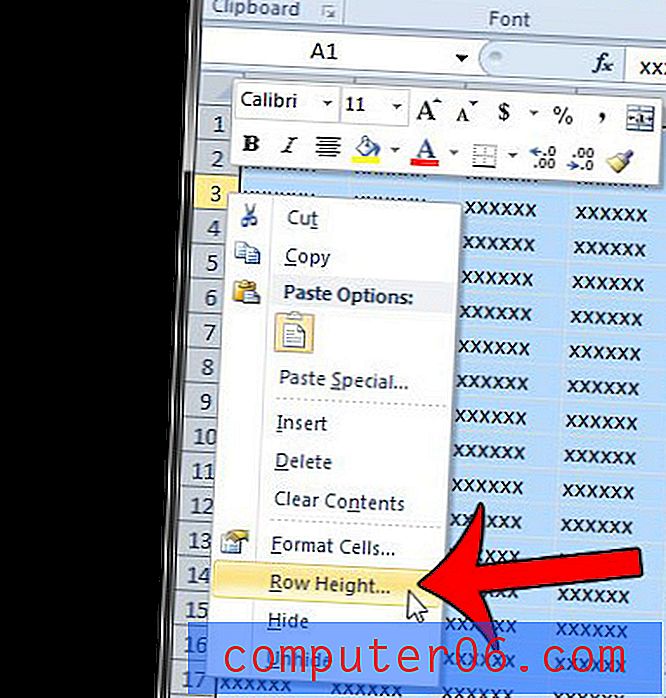
Korak 4: U polje unesite željenu vrijednost visine retka, a zatim kliknite gumb U redu . Imajte na umu da je mjerna jedinica za visinu retka u točkama, mnogim ljudima nepoznata mjerna jedinica, tako da ćete možda trebati isprobati nekoliko različitih veličina dok ne pronađete onu koja je primjerena vašim potrebama.
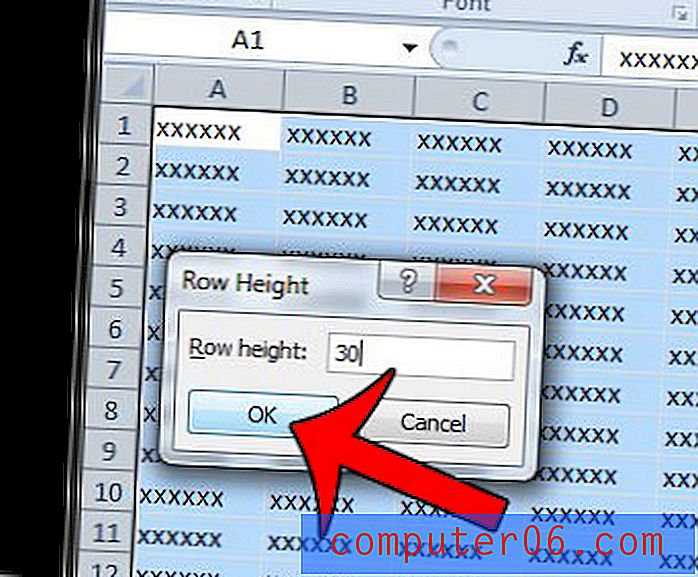
Sadrži li vaša proračunska tablica puno neželjenog formata, a vi biste radije započeli s čistom pločom? Ovaj će vam vodič pokazati kako očistiti oblikovanje ćelija u programu Excel 2010.